电脑用久了,卡顿、开机慢、程序无响应是很多人都会遇到的问题,很多人的第一反应是,该换内存或者买新电脑了。但其实,大部分时候是系统中的一些默认服务和设置导致的,下面小A就来教大家几招,让你的电脑焕发第二春。

PART.01开启高性能模式
Windows出厂默认通常设置为平衡模式,为了省电,系统会限制 CPU 的运行频率。对于台式机或者插着电源的笔记本来说,这种省电毫无意义,只会让电脑变慢。

方法:控制面板 - 硬件和声音 - 电源选项 - 高性能,让CPU全速运转,提高电脑性能。
PART.02关闭开机自启动
很多软件安装时会默认开机自启动,这会导致开机速度极慢,且开机后后台内存瞬间被占满,也成为电脑变慢的头号杀手。因此,释放开机时的内存占用,减少硬盘读写压力,可以有效提升电脑性能。
方法:任务管理器 - 启动应用,在这里通过右击禁用不需要开机立刻使用的第三方软件(比如像视频软件、游戏、网盘等等),不要禁用带有Intel、Windows字样的驱动程序相关项。
PART.03关闭视觉效果
Windows 11/10 为了好看,加入了很多淡入淡出、阴影、透明窗口等动画效果,很吃显卡和内存资源。对于老旧电脑,关掉它们可以获得肉眼可见的流畅感。

方法:设置 - 系统 - 系统信息 - 高级系统设置(或在设置顶部搜索框搜索高级系统设置) - 高级(选项卡下“性能”栏点击设置) - 调整为最佳性能,为了保持字体美观度,建议手动勾选平滑屏幕字体边缘。
PART.04关闭Windows鸡肋服务
1、关闭“传递优化”
这个功能会利用你的网络带宽给别人上传更新数据,不仅占网速,还占硬盘读写。
方法:设置 - Windows 更新 - 高级选项 - 传递优化 - 关闭“允许从其他设备下载”选项

2、关闭“获取提示和建议”
系统时不时弹出的“你知不知道 Windows 可以……”提示,其实是一个后台扫描进程,非常占用CPU。
方法:设置 - 系统 - 通知 - 其他设置下取消勾选“当我使用Windows时获取提示和建议”和“更新后......新增功能和建议内容”,其实上面这三个都可以关闭。

3、关闭SysMain
如果你的电脑还是老式机械硬盘,且磁盘占用率经常飙升到100%,这个服务往往是罪魁祸首。
方法:Win+R输入“services.msc”,找到SysMain,右键“属性 - 禁用 - 停止”。
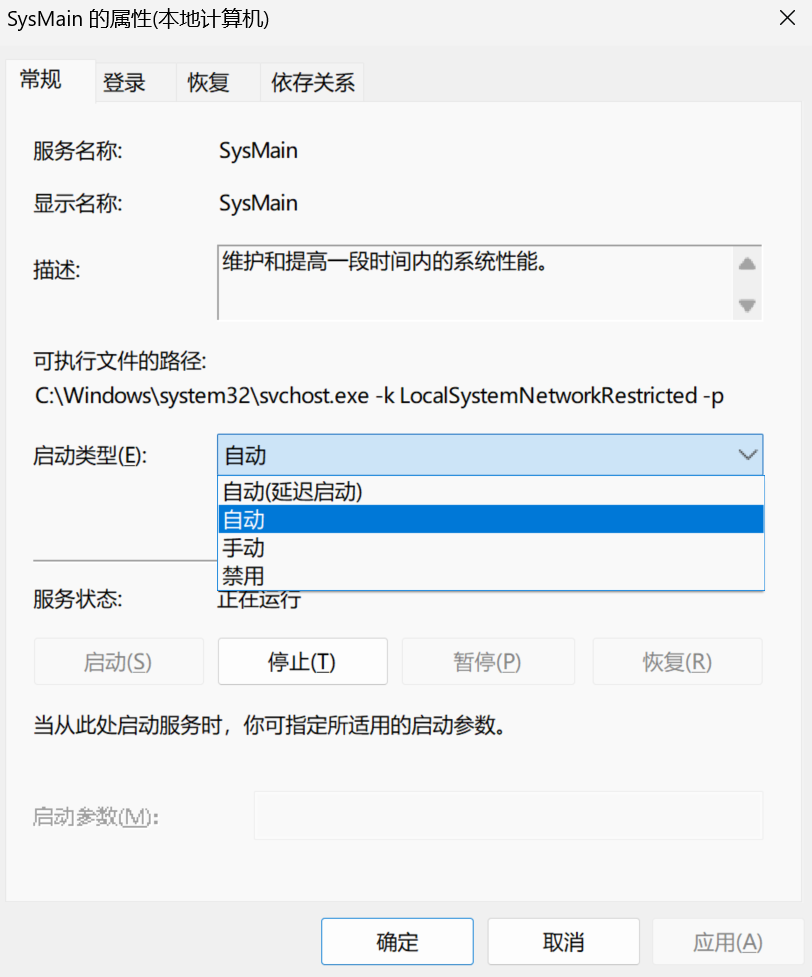
通过以上这几步简单的设置,给系统减负,把被无用服务占用的算力归还给原本需要运行的程序,可有效提升电脑流畅度。如果你的电脑也出现了卡顿情况,不妨用用上面这些方法。